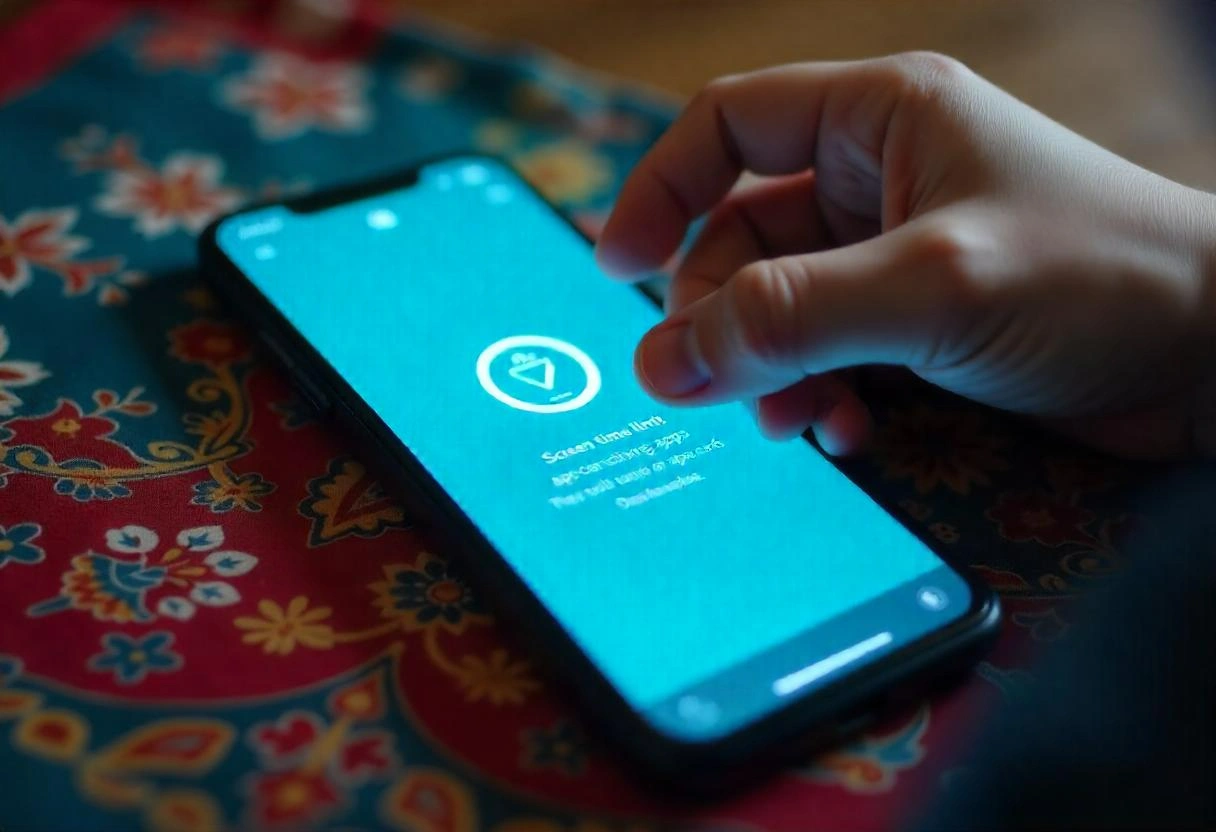Cara atur parental control di HP anak – Di era serba digital, anak-anak kini semakin mudah mengakses internet lewat smartphone. Meski teknologi punya banyak manfaat edukatif, tak bisa dipungkiri juga ada banyak risiko yang mengintai, seperti konten tidak pantas, cyberbullying, atau kecanduan game. Sebagai orang tua, langkah paling bijak adalah tidak melarang sepenuhnya, melainkan mengatur parental control di HP anak agar tetap aman dan sehat dalam menggunakan gadget. Berikut ini adalah cara atur parental control di HP anak, lengkap dengan tips praktis yang bisa langsung Anda terapkan.
Cara atur parental control di HP anak

1. Gunakan Fitur Bawaan di Android atau iPhone
a. Di Android: Gunakan Google Family Link
Google menyediakan aplikasi gratis bernama Family Link yang memungkinkan Anda:
-
Mengatur waktu penggunaan aplikasi
-
Menyaring konten berdasarkan usia
-
Melihat lokasi perangkat anak secara real-time
-
Menyetujui atau menolak aplikasi yang ingin diunduh
Cara pakai:
-
Unduh aplikasi Family Link di HP Anda dan HP anak.
-
Buat akun Google khusus anak (jika belum punya).
-
Hubungkan akun anak ke akun orang tua melalui Family Link.
-
Atur batasan waktu, aplikasi yang boleh diakses, dan filter konten.
b. Di iPhone: Gunakan Screen Time (Waktu Layar)
Fitur ini sudah tersedia otomatis di perangkat iOS.
Langkah-langkahnya:
-
Buka Pengaturan > Waktu Layar.
-
Aktifkan dan pilih “Ini iPhone Anak Saya”.
-
Atur Downtime, yaitu waktu ketika HP tidak bisa digunakan.
-
Gunakan fitur Pembatasan Aplikasi untuk mengatur waktu maksimal per aplikasi.
-
Aktifkan Pembatasan Konten & Privasi untuk menyaring konten dewasa.
2. Atur Pembatasan Konten di Play Store atau App Store
Bukan cuma di sistem operasi, Anda juga bisa mengatur filter konten di toko aplikasi.
Google Play Store (Android):
-
Buka Play Store > Profil Anda > Setelan > Keluarga > Kontrol Orang Tua.
-
Aktifkan kontrol orang tua dan atur batas usia konten untuk aplikasi, film, dan musik.
App Store (iPhone):
-
Pengaturan > Waktu Layar > Pembatasan Konten & Privasi.
-
Atur “Aplikasi yang Diizinkan” dan filter konten berdasarkan usia.
3. Gunakan Aplikasi Tambahan Parental Control
Jika ingin pengawasan lebih lengkap, Anda bisa mencoba aplikasi pihak ketiga seperti:
-
Qustodio
-
Norton Family
-
Kaspersky Safe Kids
-
Kidslox
Aplikasi ini memungkinkan Anda memantau aktivitas digital anak secara lebih detail, termasuk:
-
Riwayat pencarian
-
Aplikasi yang sering digunakan
-
Blokir situs berbahaya secara otomatis
Beberapa aplikasi juga bisa mengirim notifikasi jika anak mencoba mengakses konten terlarang.
4. Buat Jadwal dan Aturan Penggunaan Gadget
Teknologi tidak cukup hanya diatur lewat aplikasi—pendekatan komunikasi juga penting.
-
Buat kesepakatan bersama soal waktu penggunaan HP (misalnya hanya boleh 2 jam sehari).
-
Terapkan zona bebas gadget di rumah seperti ruang makan atau kamar tidur.
-
Libatkan anak dalam diskusi: jelaskan mengapa ada aturan, bukan sekadar memaksa.
5. Gunakan Mode Anak di Perangkat
Beberapa HP Android seperti Samsung dan Xiaomi menyediakan fitur Kids Mode atau Mode Anak, yang memungkinkan anak hanya bisa membuka aplikasi tertentu yang sudah dipilih orang tua.
Manfaatnya:
-
Anak tidak bisa keluar dari mode tersebut tanpa PIN.
-
Iklan dan pembelian dalam aplikasi bisa diblokir otomatis.
6. Pantau Aktivitas Secara Berkala
Sekali atur parental control bukan berarti tugas selesai. Pastikan untuk:
-
Mengecek laporan penggunaan mingguan (tersedia di Family Link atau Screen Time).
-
Meninjau aplikasi baru yang diunduh.
-
Memperbarui batasan jika anak sudah tumbuh lebih dewasa.
Penutup: Kontrol yang Bijak, Bukan Overprotektif
Cara atur parental control di HP anak bukan soal memata-matai, tapi menjaga mereka tetap aman di dunia digital yang penuh distraksi dan bahaya. Keseimbangan antara pengawasan dan kepercayaan adalah kunci. Dengan pendekatan yang tepat, teknologi bisa jadi sahabat perkembangan anak, bukan ancaman.